Ang CellSend ay isang kahalili na maaari naming magamit upang eMagpadala ng mga mensahe nang libre mula sa aming computer sa iba't ibang mga mobile device; Hindi mahalaga kung aling platform ang ginagamit namin sa computer, dahil ang serbisyong ito ay pangunahing umaasa sa browser ng Internet, mayroong kahit isang plugin na maaari mong mai-install sa pinakabagong bersyon ng Firefox, sa kaganapan na nagawa mo ang pinakabagong pag-update na iminungkahi ng Mozilla.
Tulad ng para sa mga mobile device, ang CellSend ay tugma din sa anuman sa kanila, hangga't may access sila sa Internet. Hindi mo kakailanganing magbayad ng ganap para sa serbisyo ngunit sa halip, gumamit ng ilan sa teknolohiya na hinihiling ng mga developer nito. Sa artikulong ito susubukan naming banggitin nang sunud-sunod, na kung saan ay ang pamamaraan na dapat mong sundin upang mai-configure ang serbisyo sa parehong mga kapaligiran, iyon ay, kapwa sa computer at sa mobile device.
Ang aming paunang pag-set up sa CellSend
Kung nabanggit natin sa simula, iyon Ang CellSend ay maaaring isang kahalili kapag nagpapadala ng mga libreng mensahe, ito ay dahil sa ang katunayan na ang isang tiyak na bilang ng mga gumagamit ay maaaring hindi gamitin Whatsapp, Linya at mas masahol pa, para sa Ang Facebook kasama ang tool sa pag-chat. Masasabing ang iba pang serbisyong ito ay nagtatampok ng isang "person-to-person" na pag-uusap o pag-uusap. Ang aparato ay maaaring parehong isang mobile phone at isang tablet, ang huli ay ang isa na nasubukan namin (partikular sa isang ika-4 na henerasyon ng iPad).
Ang unang hakbang na dapat nating isagawa ay pumunta sa opisyal na website ng CellSend, kung saan makikita mo ang isang screen na halos kapareho sa mga sumusunod.
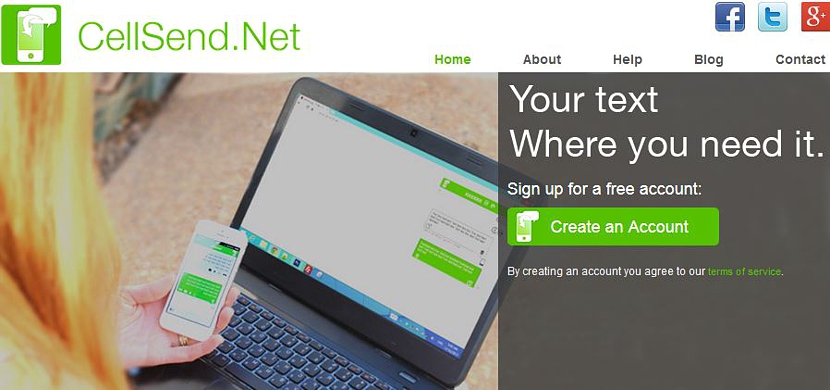
Pagkatapos ay dapat kang mag-click sa berdeng pindutan na nagsasabing «Gumawa ng account»Bagaman Ingles.
Ang screen ng interface ng serbisyo ng CellSend ay bahagyang magbabago, ngayon ay lilitaw ng ilang mga elemento na dapat mong isaalang-alang sa isang pangunahing paraan:
- Ang maligayang mensahe sa CellSend.
- Isang code (dapat mong isulat ito o irehistro ito sa kung saan) sa pula.
- Isang QR code.
- Isang mensahe na "Hindi Nakakonekta" sa isang pulang pindutan.
Magagamit mo ang QR code mula sa iyong mobile device sa pamamagitan ng reader nito, na nangangailangan ng espesyal na application depende sa operating system na mayroon ka, iyon ay, isang reader para sa Android o isang QR code reader para sa iOS, bukod sa ilan pang aspeto. .
Kung wala kang isang QR code reader sa oras na iyon walang dahilan upang mag-alala, dahil maaari mong gamitin ang iba pang kulay ng pula ipinakita doon.
Sa pangalawang bahagi ng pamamaraan na kailangan mo pumunta sa iyong mobile device at sa opisyal na website ng CellSend tulad ng ginawa namin sa computer (ang mga hakbang na iminungkahi sa itaas).
Agad mong mahahanap ang isang (magkakaibang) interface kung saan mo dapat sumulat sa pulang kulay na code na aming nakarehistro kanina, pareho na kakailanganin mong kopyahin ang iminungkahing puwang (sa lokasyon ng Pag-login).
Kapag napindot mo na ang berdeng pindutan (Mag-login) pagkatapos maipasok ang code na pinag-uusapan, ang screen sa computer ay magbabago sa isang hitsura na halos kapareho sa mga sumusunod.
Doon, napagsabihan na ang gumagamit na ang parehong mga kapaligiran (computer at mobile device) ay «Nakakonekta".
Sa ilalim ng screen sa computer mayroong isang pagpipilian upang mag-install ng isang add-on sa Firefox o gamitin lamang ang serbisyo sa pamamagitan ng isang pop-up window; Kung buhayin natin ang huling tampok na ito, lilitaw ang isang window kung saan maaari naming isulat ang anumang mensahe.
Kailangan lang nating pindutin o gawin mag-click sa kanang arrow upang ang mensahe ay ipinadala sa mobile device mula sa computer.
Maaari kang magsagawa ng isang katulad na sitwasyon sa mobile device bagaman, doon ang interface ay may iba't ibang hitsura kaysa sa computer. Doon mo ring isulat ang mensahe sa puwang sa ilalim ng screen at pagkatapos ay pindutin ang pindutan gamit ang arrow sa nabanggit na direksyon.
Ang mga mensahe ay lilitaw kaagad sa bawat isa sa mga kapaligiran, iyon ay, kapwa sa mobile device at sa computer at streaming (iyon ay, sa real time).
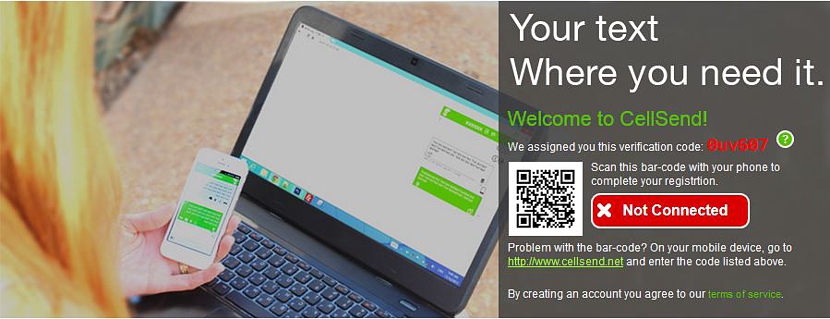
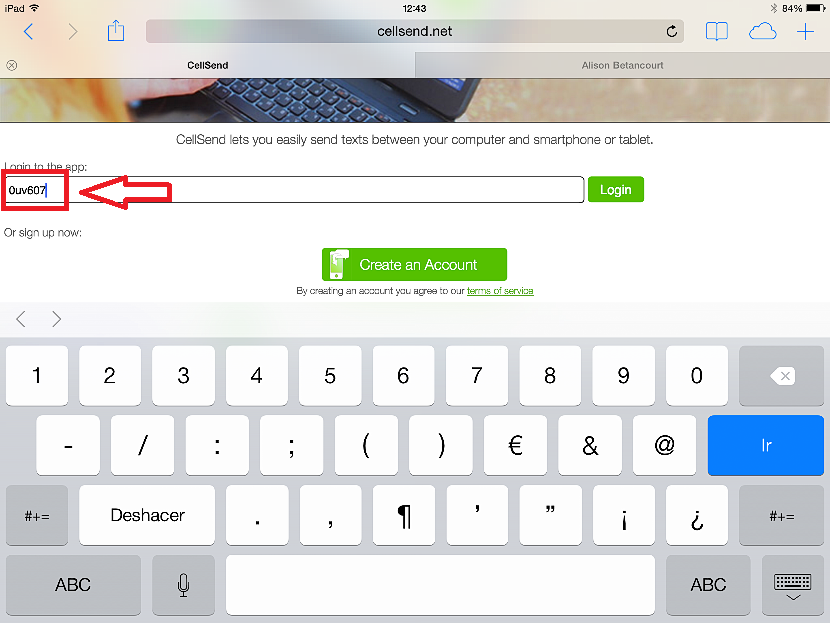
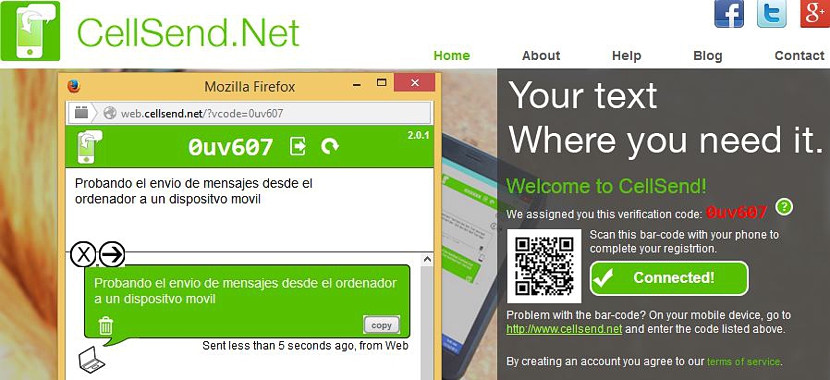
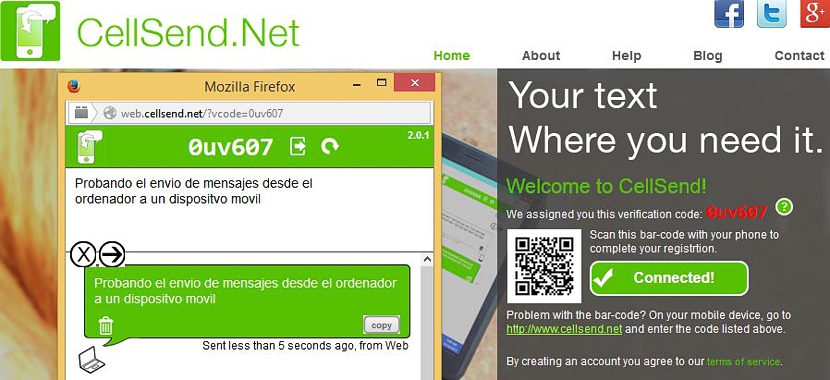
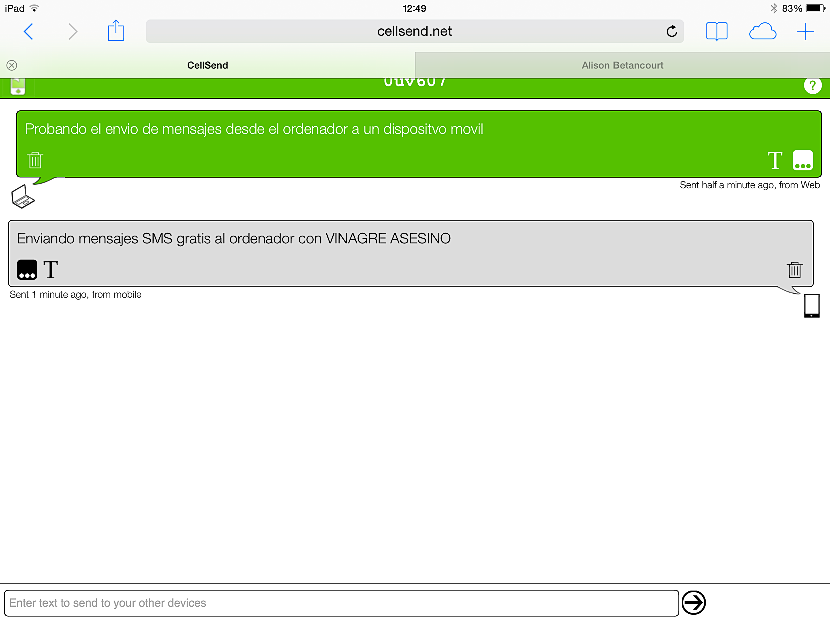
Ang mga application upang magpadala ng mga libreng mensahe ay walang alinlangan na isa sa mga paraan ng komunikasyon na pinaka ginagamit ng mga tao ngayon dahil pinapayagan kaming makipag-ugnay nang hindi nagkakaroon ng balanse.
Salamat sa iyong pagpapahalaga at syempre, habang nakakita kami ng mga mapagkukunan upang malayang magamit, imumungkahi namin ang mga ito sa blog. Salamat muli sa iyong pagbisita.
Napakabuti at komportable.
Mayroon ako sa aking Iphone.